ブック内で同じレイアウトまたはデータを頻繁に使用する場合は、テンプレートとして保存して、テンプレートを使用して、最初から始めるのではなく、より多くのブックを作成できるようにします。
独自のテンプレートのいずれかを使用して新しいブックを作成することも、Microsoft Office Online からダウンロードできる多くの定義済みのテンプレートのいずれかを使用することもできます。
ブックをテンプレートとして保存する
-
初めてブックをテンプレートとして保存する場合は、まず、個人用テンプレートの既定の場所を設定します。
-
[ファイル] メニューの [オプション] をクリックします。
-
[保存] をクリックし、[ブックの保存] の下で、[個人用テンプレートの既定の場所] ボックスに個人用テンプレートの場所のパスを入力します。
通常、このパスは C:\Users\[UserName]\Documents\Custom Office Templates です。
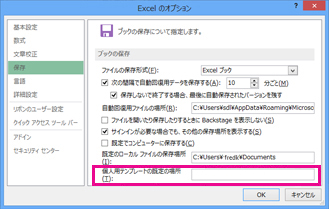
-
[OK] をクリックします。
このオプションを設定すると、My Templates フォルダーに保存したカスタム テンプレートがすべて [新規作成] ページの [個人] の下に自動的に表示されます ([ファイル]、[新規作成] の順にクリックします)。
-
-
テンプレートとして使用するブックを開きます。
-
[ファイル]、[エクスポート] の順にクリックします。
-
[エクスポート] の [ファイルの種類の変更] をクリックします。
-
[ブック ファイルの種類] ボックスで [テンプレート] をダブルクリックします。
-
[ファイル名] ボックスにテンプレートの名前を入力します。
-
[保存] をクリックし、テンプレートを閉じます。
テンプレートを基にブックを作成する
上記で作成したテンプレートを使用すると、新しいブックを作成できます。 このセクションでは、その方法について説明します。
注: または、Excel でさまざまなオンライン テンプレートを参照し、代わりに使用することもできます。 詳細については、「 無料の事前構築済みテンプレートをダウンロードする」を参照してください。
-
[ファイル]、[新規作成] の順にクリックします。
-
[個人用] をクリックします。
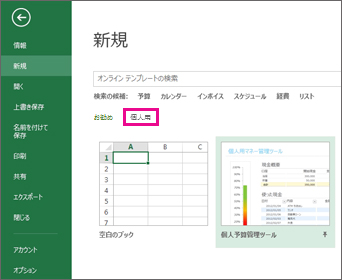
-
作成したテンプレートをダブルクリックします。
作成したテンプレートに基づく新しいブックが作成されます。










